Ota käyttöön tai poista käytöstä User First Sign-in -animaatio Windows 10:ssä
Ota käyttöön tai poista käytöstä käyttäjän ensikirjautumisanimaatio Windows 10:ssä: (Enable or Disable User First Sign-in Animation in Windows 10: ) Kun kirjaudut sisään Windows 10 :een ensimmäisen kerran, muistat todennäköisesti ensimmäisen kirjautumisanimaation, joka näyttää yksityiskohtaiset valmistelunäytöt, jota seuraa tervetuloopas. Minun tapauksessani tämä kirjautumisanimaatio ei ole vain ajanhukkaa, ja sen poistaminen käytöstä johtaisi nopeampaan uuden tilin luomiseen. Lisäksi joka kerta, kun luot uuden käyttäjätilin Windows 10 : ssä ja käyttäjä kirjautuu sisään ensimmäisen kerran, he näkevät myös tämän ärsyttävän kirjautumisanimaation.

Onneksi Windows 10 antaa sinun ottaa nämä animaatiot käyttöön tai poistaa ne käytöstä, mutta vain Pro- tai Enterprise Edition(Enterprise Editions) -versioissa . Windows 10 Home Editionin käyttäjien on muokattava näitä asetuksia rekisterin(Registry) kautta , mutta se on silti saavutettavissa. Joten tuhlaamatta aikaa katsotaan kuinka ottaa käyttöön tai poistaa käytöstä käyttäjän ensimmäisen sisäänkirjautumisen animaatio(Disable User First Sign-in Animation) Windows 10(Windows 10) :ssä alla olevan oppaan avulla.
Ota käyttöön tai poista käytöstä User First Sign- in -animaatio (User First Sign-in Animation)Windows 10 :ssä(Windows 10)
Muista luoda palautuspiste(create a restore point) siltä varalta, että jokin menee pieleen.
Tapa 1: Ota käyttöön tai poista käytöstä ensimmäisen sisäänkirjautumisen animaatio rekisterin avulla(Method 1: Enable or Disable First Sign-in Animation using Registry)
1. Paina Windows Key + R , kirjoita regedit ja paina Enter avataksesi rekisterieditorin(Registry Editor) .

2.Siirry seuraavaan rekisteriavaimeen:
HKEY_LOCAL_MACHINE\SOFTWARE\Microsoft\Windows NT\CurrentVersion\Winlogon

3. Napsauta hiiren kakkospainikkeella Winlogonia(Winlogon) ja valitse sitten New > DWORD (32-bit) Value.
4. Nimeä tämä DWORD nimellä EnableFirstLogonAnimation , kaksoisnapsauta sitä ja muuta sen arvoksi:
0 – Jos haluat poistaa ensimmäisen sisäänkirjautumisanimoinnin käytöstä ( If you want to Disable First Sign-in Animation)
1 – Jos haluat ottaa käyttöön ensimmäisen sisäänkirjautumisanimoinnin(If you want to Enable First Sign-in Animation)

5. Napsauta OK ja sulje sitten kaikki.
6. Tallenna muutokset käynnistämällä tietokoneesi uudelleen.
Tapa 2: Ota käyttöön tai poista käytöstä ensimmäisen sisäänkirjautumisen animaatio ryhmäkäytäntöeditorilla(Method 2: Enable or Disable First Sign-in Animation using Group Policy Editor)
1. Paina Windows Key + R, kirjoita gpedit.msc ja paina Enter.

2.Siirry seuraavaan polkuun:
Computer Configuration > Administrative Templates > System > Logon
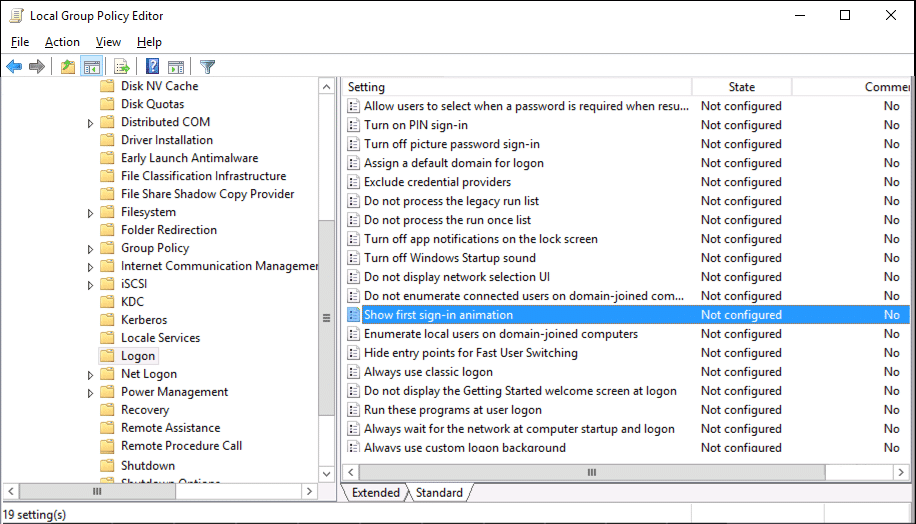
3. Valitse Kirjaudu(Logon) ja kaksoisnapsauta oikeanpuoleisessa ikkunaruudussa Näytä ensimmäinen kirjautumisanimaatio(Show first sign-in animation) ja aseta sen asetukset seuraavasti:
Käytössä(Enabled) – Jos haluat ottaa käyttöön ensimmäisen sisäänkirjautumisanimoinnin (If you want to Enable First Sign-in Animation)
Ei(Disabled) käytössä – Jos haluat poistaa ensimmäisen sisäänkirjautumisanimoinnin käytöstä( If you want to Disable First Sign-in Animation)

Huomautus:(Note:) Jos asetukseksi asetetaan " Ei määritetty(Not Configured) ", vain ensimmäinen käyttäjä, joka suorittaa Windowsin(Windows) alkuasennuksen, näkee
animaation, mutta kaikki muut tähän tietokoneeseen lisätyt käyttäjät eivät näe ensimmäistä sisäänkirjautumisanimaatiota.
4. Napsauta Käytä ja sitten OK.
5. Tallenna muutokset käynnistämällä tietokoneesi uudelleen.
Suositus:(Recommended:)
- Ota käyttöön tai poista käytöstä alleviivauksen pikanäppäimet Windows 10:ssä(Enable or Disable Underline Access Key Shortcuts in Windows 10)
- Kuinka tarkastella käyttäjätilin tietoja Windows 10:ssä(How to View User Account Details in Windows 10)
- Kirjaudu automaattisesti sisään käyttäjätilille Windows 10:ssä(Automatically Log in to User Account in Windows 10)
- Ota käyttäjätilit käyttöön tai poista ne käytöstä Windows 10:ssä(Enable or Disable User Accounts in Windows 10)
Siinä olet onnistuneesti oppinut ottamaan käyttöön tai poistamaan käyttäjän ensimmäisen sisäänkirjautumisen animaation Windows 10:ssä,(How to Enable or Disable User First Sign-in Animation in Windows 10) mutta jos sinulla on vielä kysyttävää tästä oppaasta, kysy heiltä kommenttiosiossa.
Related posts
Etsi käyttäjän suojaustunnus (SID) Windows 10:ssä
Poista käyttäjätilien valvonta (UAC) käytöstä Windows 10:ssä
Nimeä käyttäjäprofiilikansio uudelleen Windows 10:ssä
6 tapaa muuttaa käyttäjätilin nimeä Windows 10:ssä
Kirjaudu automaattisesti sisään käyttäjätilille Windows 10:ssä
Taltion tai aseman osion poistaminen Windows 10:ssä
Ota käyttäjätilit käyttöön tai poista ne käytöstä Windows 10:ssä
Ota Cortana käyttöön tai poista se käytöstä Windows 10:n lukitusnäytössä
Käyttäjätilin tyypin muuttaminen Windows 10:ssä
Epäselvien sovellusten skaalaus korjaaminen Windows 10:ssä
Fn-näppäinlukon käyttäminen Windows 10:ssä
3 tapaa tappaa prosessi Windows 10:ssä
Korjaus VCRUNTIME140.dll puuttuu Windows 10:stä
Aseta oletusarvoinen käyttäjän kirjautumiskuva kaikille käyttäjille Windows 10:ssä
Täyden järjestelmäkuvan varmuuskopion luominen Windows 10:ssä [The Ultimate Guide]
Poista Pinch Zoom -ominaisuus käytöstä Windows 10:ssä
Estä käyttäjää muuttamasta työpöydän kuvakkeita Windows 10:ssä
Korjaa tietokone, joka ei mene lepotilaan Windows 10:ssä
Korjaa Task Host -ikkuna estää sammutuksen Windows 10:ssä
Salli tai estä laitteiden herättää tietokone Windows 10:ssä
